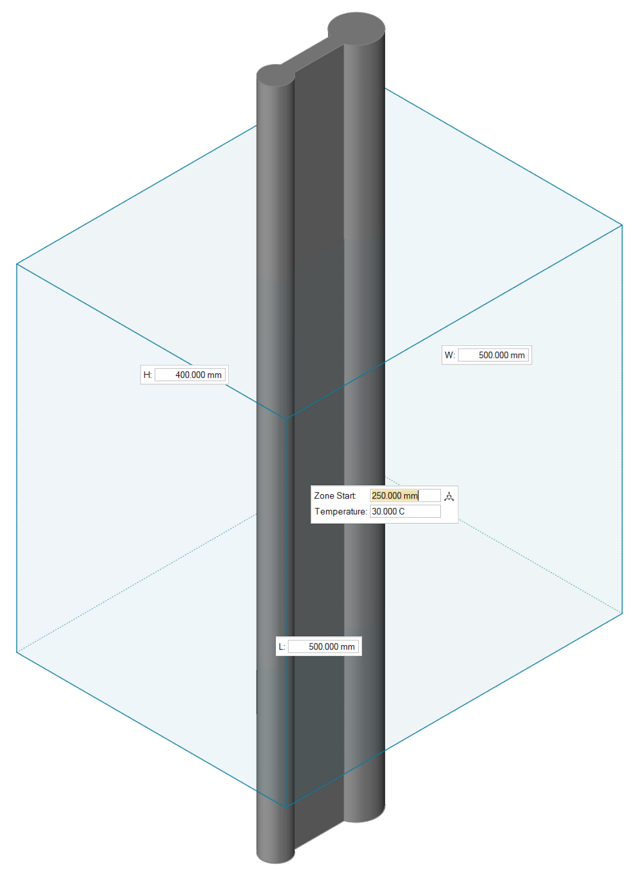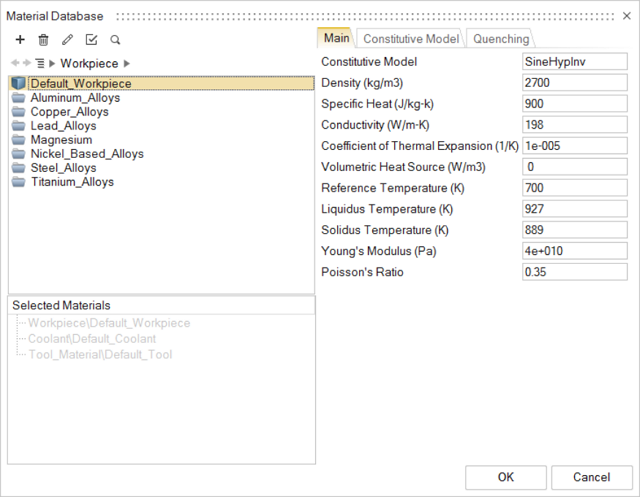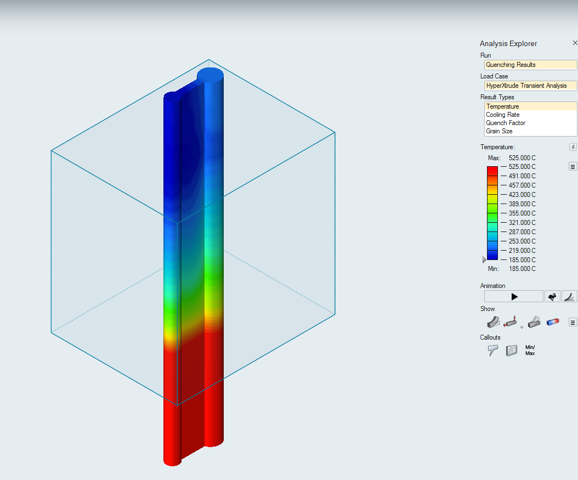チュートリアル:浸水クエンチング
浸水クエンチング解析を設定して実行し、結果を解釈します。
チュートリアルモデルを開く
- dumbbell_profile.x_tチュートリアルモデルファイルを開きます。
-
図のようにモデルを配置します。
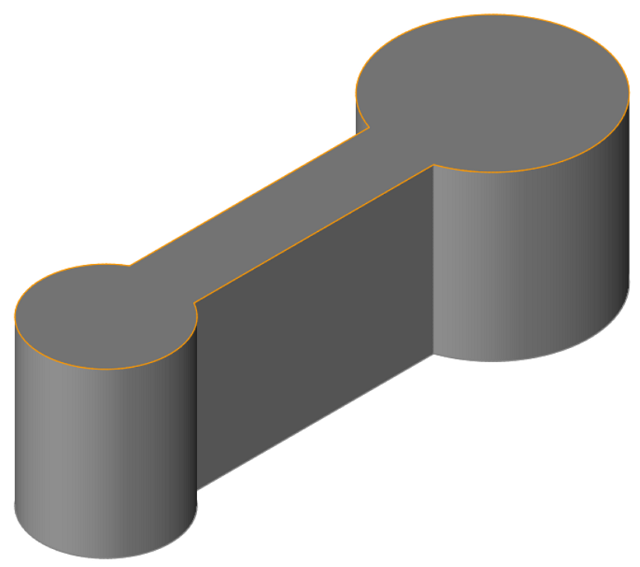
- 表示単位をMetric(mm kg MPa C s)に設定します。
モデルの向きを合わせる
ソリッドプロファイルの変更
- クエンチングリボンをクリックします。
-
プロファイルアイコンをクリックします。
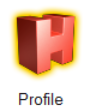
-
図のようにモデル上の出口サーフェスをクリックします。
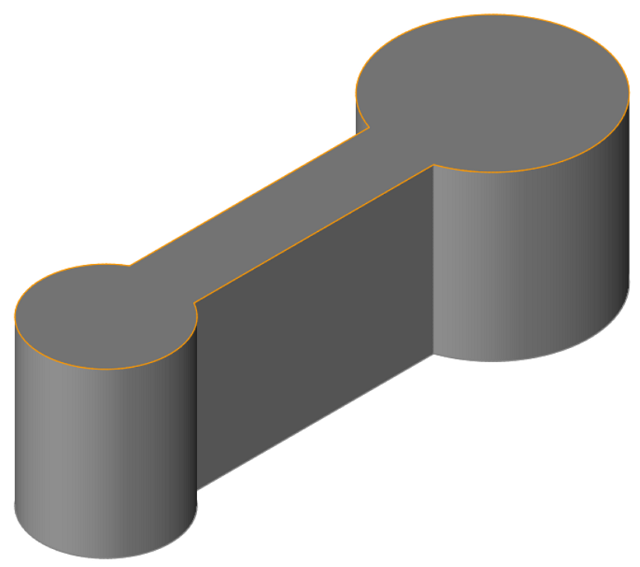
- プロファイル長さに1000 mmと入力します。

浸水クエンチングゾーンの作成
冷却材料プロパティの確認
クエンチング解析の実行
- モデルを保存します。
-
解析の実行アイコンをクリックします。
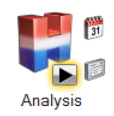
-
クエンチング解析の次のパラメータを入力および確認します:
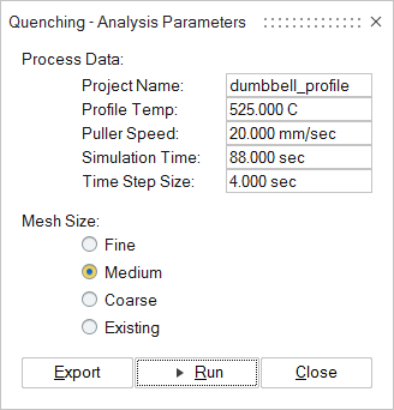
- 実行をクリックします。